Hur man batchändrar bildformat på Windows 10
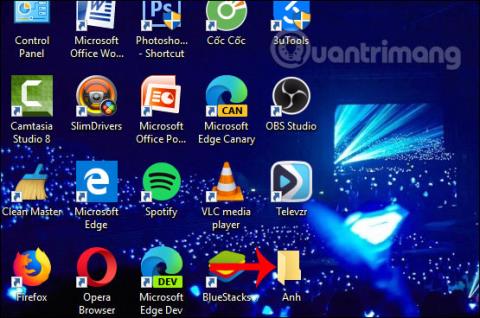
På Windows 10 har du ett knep för att batchkonvertera bildformat utan att användarna behöver supportverktyg.
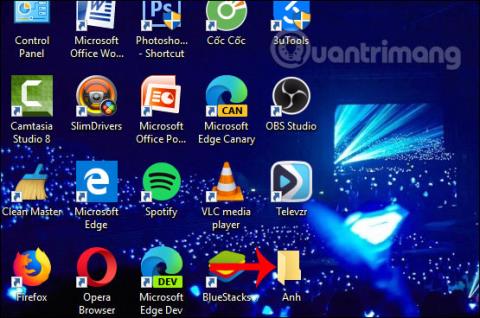
För att ändra bildformatet använder du vanligtvis konverteringsverktyg installerade på din dator eller använder webbsidor online, som att konvertera JPG-bilder till PNG eller konvertera PNG till JPG . Men även på Windows 10 finns det också ett knep för att batchkonvertera bildformat utan att behöva stödja programvara.
Vi kan ändra vilket bildformat vi vill, eller till och med ändra filformatet som att konvertera doc-filer till docx , etc. Artikeln nedan kommer att guida dig om batch-ändring av bildformat på Windows 10.
Instruktioner för att ändra bildtillägg på Windows 10
Video om hur man batchbyter bildformat
Steg 1:
Först och främst måste du gruppera alla bilder som behöver ändra sina filtillägg i samma mapp . Det är bäst att lämna mappen på skrivbordet för att få en kort, lätt att komma ihåg sökväg för senare steg. Mappnamnet är osignerat, skrivs omedelbart och utan några specialtecken.
Steg 2:
Tryck på tangentkombinationen Windows + R och skriv sedan in nyckelordet cmd för att öppna CMD-gränssnittet på datorn.
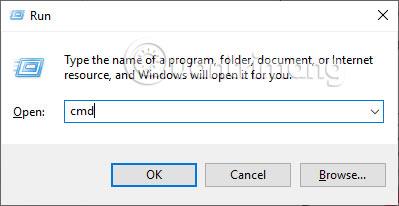
Visa gränssnittet för CMD-dialogrutan så att vi kan ange kommandoradens cd med mellanslag, sökvägen för bildmappen som ska konverteras och tryck sedan på Enter . Vi följer det detaljerade innehållet i inmatningskommandot enligt nedan.
Vid denna tidpunkt returnerar systemet automatiskt rätt sökväg för att spara bilden enligt nedan. Vi behöver bara ange rätt tecken i mappsökvägen för att spara bilderna, systemet kommer automatiskt att känna igen och returnera de korrekta resultaten.
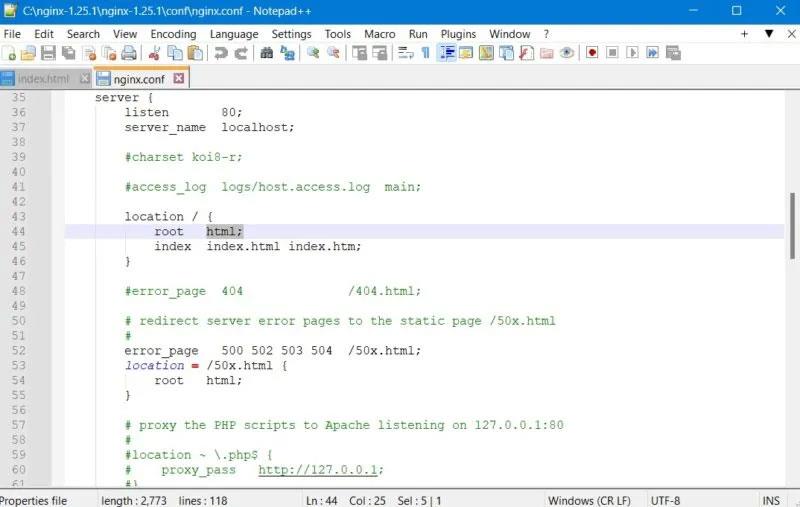
Om du vill kontrollera kan du gå till mappen där bilden sparades och ändra filändelsen och se vad sökvägen är.
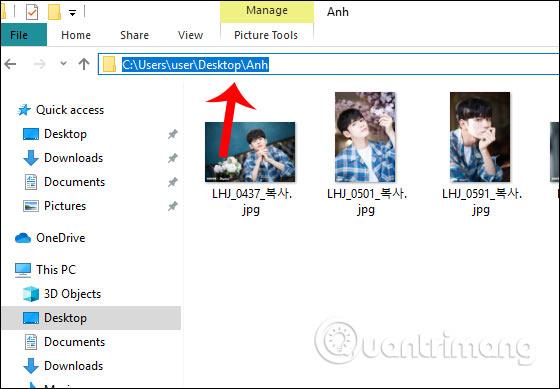
Steg 3:
Därefter anger användaren kommandot Ren (konvertera) mellanslag *.jpg (aktuellt bildformat) mellanslag *.png (bildformat du vill konvertera) och tryck sedan på Enter . Se detaljer om hur du anger kommandon enligt bilden nedan.
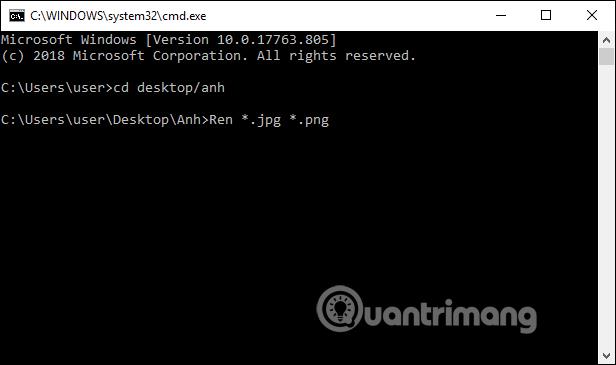
Sedan fortsätter systemet att batchbyta bildtillägget. Om det lyckas är det returnerade resultatet mappsökvägen för att spara bilden.
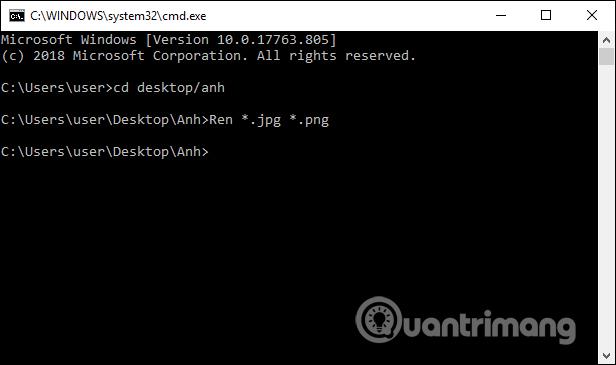
Kontrollera mappen igen och se att alla bilder konverteras till png mycket snabbt.
Med bara några enkla kommandon på Windows 10 kan vi snabbt ändra bildtillägget. Under konverteringsprocessen behöver du bara ange rätt tecken i mappsökvägen för att spara bilden. Systemet kommer att förlita sig på det för att konvertera en serie bildformat direkt efteråt.
Önskar dig framgång!
Kioskläge på Windows 10 är ett läge för att endast använda 1 applikation eller endast åtkomst till 1 webbplats med gästanvändare.
Den här guiden visar hur du ändrar eller återställer standardplatsen för mappen Kamerarulle i Windows 10.
Redigering av hosts-filen kan göra att du inte kan komma åt Internet om filen inte ändras på rätt sätt. Följande artikel hjälper dig att redigera hosts-filen i Windows 10.
Om du minskar storleken och kapaciteten på foton blir det lättare för dig att dela eller skicka dem till vem som helst. I synnerhet på Windows 10 kan du ändra storlek på foton med några enkla steg.
Om du inte behöver visa nyligen besökta föremål och platser av säkerhetsskäl eller integritetsskäl kan du enkelt stänga av det.
Microsoft har precis släppt Windows 10 Anniversary Update med många förbättringar och nya funktioner. I den här nya uppdateringen kommer du att se många förändringar. Från stöd för Windows Ink-penna till stöd för webbläsartillägg för Microsoft Edge, Start-menyn och Cortana har också förbättrats avsevärt.
En plats för att styra många operationer direkt i systemfältet.
På Windows 10 kan du ladda ner och installera grupppolicymallar för att hantera Microsoft Edge-inställningar, och den här guiden visar dig processen.
Dark Mode är ett mörk bakgrundsgränssnitt på Windows 10, som hjälper datorn att spara batteri och minska påverkan på användarens ögon.
Aktivitetsfältet har begränsat utrymme, och om du regelbundet arbetar med flera appar kan du snabbt få ont om utrymme för att fästa fler av dina favoritappar.









